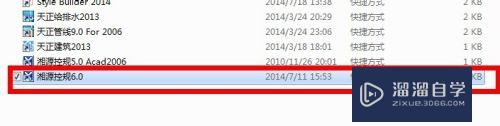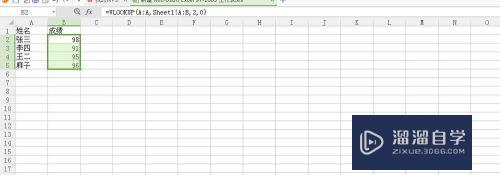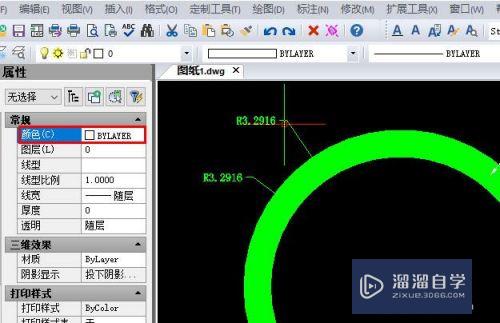Excel怎么添加水印(excel怎么添加水印,不挡住原本文字)优质
Excel是很多人喜欢用的办公软件。在使用时我们常常会遇到各种问题。本次就给大家介绍Excel怎么添加水印的方法。希望能帮助到大家。
工具/软件
硬件型号:惠普(HP)暗影精灵8
系统版本:Windows7
所需软件:Excel2018
方法/步骤
第1步
打开excel文件。选择“插入”选项卡中的“艺术字”。选择任意一个艺术字形式。

第2步
输入需要添加水印的文字。选中文字。右击文字。点击“设置文字效果格式”。
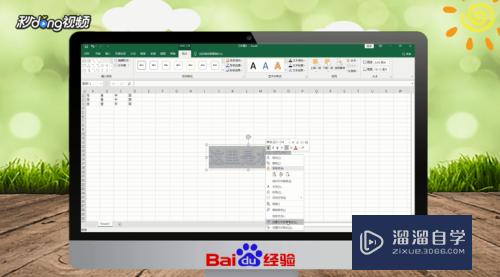
第3步
在右侧的页面中。将“透明度”调高。将鼠标移动到艺术字上方的圆圈箭头处即可旋转。

第4步
总结如下。

以上关于“Excel怎么添加水印(excel怎么添加水印,不挡住原本文字)”的内容小渲今天就介绍到这里。希望这篇文章能够帮助到小伙伴们解决问题。如果觉得教程不详细的话。可以在本站搜索相关的教程学习哦!
更多精选教程文章推荐
以上是由资深渲染大师 小渲 整理编辑的,如果觉得对你有帮助,可以收藏或分享给身边的人
本文标题:Excel怎么添加水印(excel怎么添加水印,不挡住原本文字)
本文地址:http://www.hszkedu.com/66472.html ,转载请注明来源:云渲染教程网
友情提示:本站内容均为网友发布,并不代表本站立场,如果本站的信息无意侵犯了您的版权,请联系我们及时处理,分享目的仅供大家学习与参考,不代表云渲染农场的立场!
本文地址:http://www.hszkedu.com/66472.html ,转载请注明来源:云渲染教程网
友情提示:本站内容均为网友发布,并不代表本站立场,如果本站的信息无意侵犯了您的版权,请联系我们及时处理,分享目的仅供大家学习与参考,不代表云渲染农场的立场!